
Table des matières:
- Auteur John Day [email protected].
- Public 2024-01-30 09:06.
- Dernière modifié 2025-01-23 14:45.

Cet ensemble d'instructions vous permet de fabriquer votre propre contrôleur de clavier en utilisant de vieux claviers pour le coût de fil, de soudure et d'un morceau de bois.
Ces contrôleurs ont été utilisés dans mes projets MAME et Virtual Pinball. Voir Virtual Pinball Instructable https://www.instructables.com/id/Virtual-Pinball-M…Voir Camel Racing Instructable https://www.instructables.com/id /Camel-Racing-Arabe…
J'ai utilisé d'anciens claviers USB et PS2 destinés à être mis au rebut. Les claviers sales ou dont les touches étaient cassées étaient bons pour mon projet car tout ce dont j'ai besoin est le petit circuit imprimé à l'intérieur.
L'ensemble d'instructions suivant montre comment créer un contrôleur à partir d'un clavier HP PS2.
Fournitures
Vieux clavierFil de 0,5 mmSoudureMastic siliconeBloc de connecteur
Étape 1: Dénudez le circuit de l'ancien clavier



Retirez toutes les vis à l'arrière du clavier pour l'ouvrir et exposer le circuit imprimé. Retirez toutes les vis fixant le circuit imprimé au boîtier et conservez ces supports de circuit car ils seront utilisés pour monter le circuit sur le nouveau contrôleur.
Étape 2: Monter le circuit imprimé sur le bois

Montez le circuit imprimé sur un morceau de bois de taille appropriée. Le bois doit être suffisamment grand pour le bloc de connexion du câble ainsi que le circuit imprimé. Notez que les LED du clavier sont visibles en dessous, là où l'encoche dans le bois a été découpée.
Étape 3: connexion des fils au circuit imprimé



Préparez des longueurs de 200 mm de câble de 0,5 mm, coupez les extrémités arrière de 5 mm et soudez une extrémité de chaque câble.
La soudure ne se lie pas au matériau conducteur des connecteurs du clavier. Utilisez soigneusement du papier émeri pour retirer ce film et exposez l'or/cuivre en dessous. Sur la première photo ci-dessus, le bord le plus long a été préparé.
Soudez chacun des connecteurs du clavier, puis soudez les longueurs de câble de 200 mm au circuit imprimé.
Retenez les câbles, en utilisant les supports du clavier, en vissant des sangles sur eux pour éviter tout dommage accidentel à la carte de circuit si un câble était tiré.
Testez que chacun des câbles est correctement connecté en utilisant un sonomètre connecté à une extrémité d'un câble et au point de soudure de la carte de circuit imprimé à l'autre. Une fois testés avec succès, les câbles doivent être collés ou siliconés en place pour éviter toute traction accidentelle sur les joints soudés. Laisser durcir le silicone avant d'utiliser un nouveau contrôleur
Étape 4: Mapper les clés
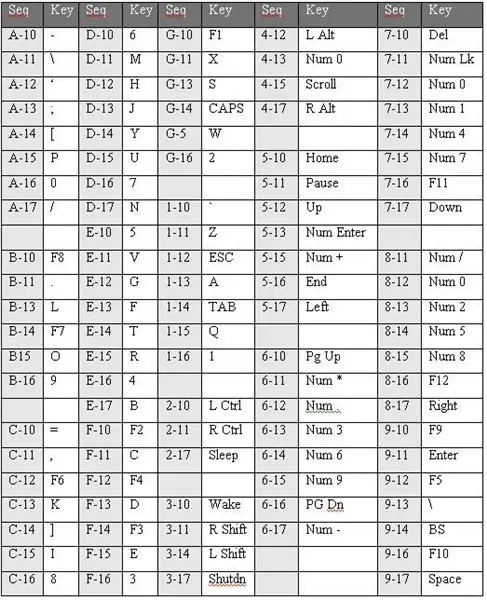

Numérotez chaque connecteur sur le bois. Sur le bord le plus long, j'ai écrit 1 à 18 sur le bois et A à H sur le connecteur le plus court.
Le tableau ci-dessus est la carte du clavier pour le clavier HP dans cet exemple. Lors de la connexion à mon Virtual Pinball, le flipper gauche du logiciel Visual Pinball est réglé sur le bouton LEFT SHIFT. Je câble donc le bouton gauche de ma machine aux broches 3 et 14 de ce contrôleur.
Pour mapper un nouveau clavier, vous avez besoin d'une application de testeur de clavier sur votre ordinateur ou utilisez un testeur de clavier en ligne de confiance. Notez toutes les permutations qui doivent être testées, par exemple A&1, B&1, C&1, D&1 … 17+18. Raccourcissez chaque paire et notez quelle touche le testeur détecte.
Attention, sauvegardez tout votre travail avant d'effectuer un tel mappage de clavier car il existe une paire qui éteint votre machine et une paire qui redémarre votre machine. J'utilise le bouton d'arrêt sur mes machines pour pouvoir éteindre la machine proprement avant de l'éteindre sans avoir besoin d'ouvrir le jeu.
Conseillé:
Flipperkonsole Für PC Flipper / Console de flipper pour flipper PC: 9 étapes

Flipperkonsole pour PC Flipper / Console de flipper pour flipper PC: Das ist eine USB basierte Spielkonsole für PC-Flipperkästen. Die Spannungsversorgung erfolgt über das USB Kabel. Mettre en œuvre sind die beiden Flipper Buttons und ein Startbutton. Zusätzlich ist ein stossen von unten, von links und von rechts implem
Utilisez un moteur d'entraînement à courant continu pour tapis de course et un contrôleur de vitesse PWM pour alimenter les outils : 13 étapes (avec photos)

Utilisez un moteur d'entraînement à courant continu pour tapis roulant et un contrôleur de vitesse PWM pour alimenter les outils : des outils électriques tels que des fraises et des tours à métaux, des perceuses à colonne, des scies à ruban, des ponceuses et plus encore peuvent nécessiter des moteurs de 5 HP à 2 HP avec la possibilité d'ajuster la vitesse tout en maintenant le couple .Par coïncidence, la plupart des tapis roulants utilisent un moteur 80-260 VDC avec
Cadre photo numérique recyclé avec assistant virtuel : 7 étapes (avec photos)

Cadre photo numérique recyclé avec assistant virtuel : Salut tout le monde ! Cette instructable est née d'un ordinateur portable divisé en deux, acheté à un ami. La première tentative d'un tel projet était mon cadre photo numérique Lego, cependant, étant un utilisateur enthousiaste de Siri et de Google Now, j'ai décidé de le prendre dans un nouveau
Interface de clavier avec 8051 et affichage des numéros de clavier en 7 segments : 4 étapes (avec images)

Interface du clavier avec 8051 et affichage des numéros du clavier dans 7 segments : dans ce didacticiel, je vais vous expliquer comment nous pouvons interfacer le clavier avec le 8051 et afficher les numéros du clavier dans un affichage à 7 segments
Contrôleur numérique pour suspension pneumatique à l'aide d'Arduino et d'une télécommande pour smartphone : 7 étapes (avec photos)

Contrôleur numérique pour suspension pneumatique à l'aide d'Arduino et d'une télécommande pour smartphone : Bonjour à tous. c'est aussi mon tout premier instructable donc supporter w
